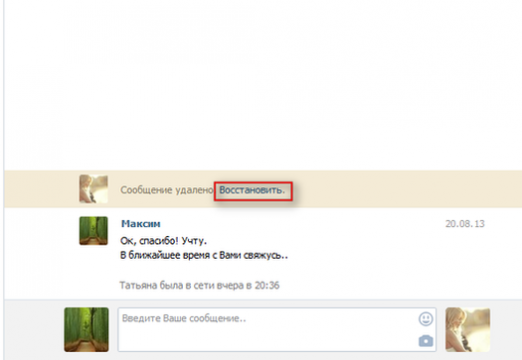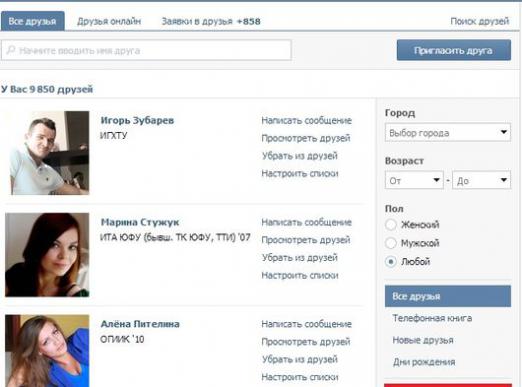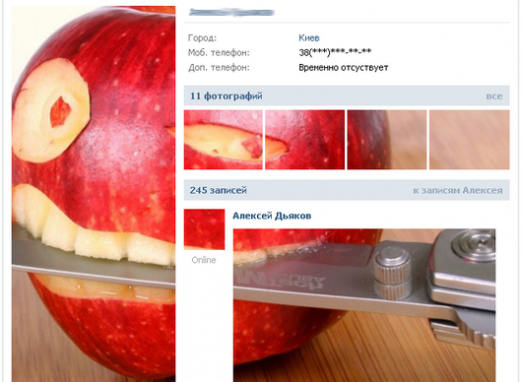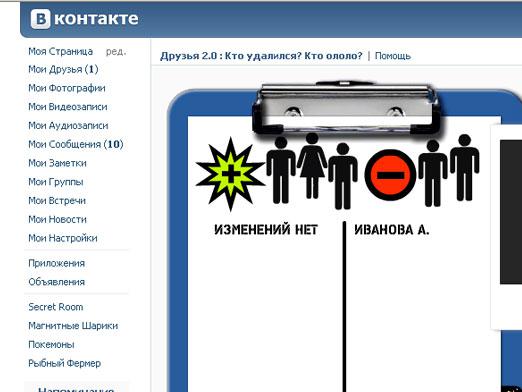Sådan finder du ud af, hvem der har slettet Vkontakte?

De fleste brugere af Vkontakte på listenvenner kan tælle tusindvis af venner, nogle kan endda overstige titusinder, der er mere beskedne mennesker, der har højst 30 bekendtskaber. Men hver af dem ønsker at være opmærksom på ændringerne blandt hans venner. Uanset hvor meget af dem og hvor godt de er bekendt. Uanset hvor mange venner du havde, var du altid interesseret i at finde ud af, hvem der var pensioneret Vkontakte? Hvem tilføjede dig til din liste, og hvem har slettet den. Hvordan ved du hvem der forlod, og hvem blev tilføjet? Det er spørgsmålet, der konstant opmuntrer mange brugere. Der er flere muligheder for, hvordan du løser dette problem.
Med Excel-tabellen
Ved hjælp af Excel-regnearket kan du nemt finde ud af hvemaf dine bekendtskaber pensioneret og hvem blev tilføjet. For at gøre dette skal du åbne Excel-programmet og trække din venneliste fra netværket til tabellen. For at lette denne operation kan du bruge eksporten af dine data fra Vkontakte-netværket. Du vil have en kolonne med navne og efternavne. Indtast den dato, hvor din liste blev oprettet, og gem filen, i den første kolonne. Efter et par dage skal du åbne dit dokument og indtaste den næste liste over dine venner i den næste kolonne. I en af kolonnerne skulle der være en liste på en dag og i den anden til den næste.
Lad os begynde at sammenligne to kolonner. Venner der er i den anden kolonne og ikke i den første er venner, der har tilføjet dig. For at sammenligne to kolonner kan vi bruge Excel-funktionen VLOOCUP (). For at gøre dette skal du skrive formlen i den første celle i den tomme kolonne: = VLOOKUP (A2; $ B $ 2: $ B $ 11; 1; FALSE). Denne formel viser, hvem der er pensioneret fra listen.
Hvis du har brug for at finde ud af, hvem der er tilføjet, brugen formel med følgende form: = VLOOKUP (B2; $; $ A $ 2: $ A $ 11; 1; FALSE). Denne formel er kun tilgængelig i engelsksprogede Excel-programmet. I den russiske version skal du indtaste formlen i Cyrillic: VPR () - svarende til at skrive på latin: VLOOKUP (). Det eneste der er ubelejligt, hvis du har tusind venner på denne måde, vil det ikke fungere. Så hvordan kan du finde ud af, hvem der forlod VKontakte, hvis du har mange venner?
Særlig anvendelse
I denne situation kan du drage fordel afEn applikation, der automatisk beregner, hvor mange personer du har på listen. Det hedder "Mine venner". Alt du skal gøre er at gå til det angivne program dagligt. Det vil spore listen automatisk. Ansøgningen selv er tilgængelig efter at have klikket på linket: http://vkontakte.ru/app662272.
Socialnetværk Vkontakte giver også en mulighedfølg listen over dine venner. Når slettet af en person fra venner, vil du finde det i "venner", "venner i ansøgningen", "udgående anmodninger." Der vil være den person, der måske har slettet dig eller endnu ikke tilføjet. Bestem, hvem der ikke har tilføjet, og hvem slettet, det vil ikke være så svært.
Ved hjælp af disse muligheder er det nu nemt at finde ud af hvordanfind ud af, hvem der forlod vkontakte eller tilføjet venner. Vælg den mest acceptable løsning for dig personligt, den der vil være mere praktisk. Og altid være opmærksom på ændringerne i dine kontakter.